Microsoft Word từng là ứng dụng viết yêu thích để soạn thảo tài liệu và truyện của tôi, nhưng cuối cùng tôi đã chuyển sang Google Docs vì sự đơn giản và thiết kế dựa trên đám mây của nó. Google Docs không tệ, nhưng tôi đã tìm thấy một ứng dụng khác có thiết kế tinh gọn hơn và cho phép tôi làm việc tự do mà không bị gián đoạn bởi các công cụ kiểm tra chính tả và ngữ pháp quá “xâm lấn”. Luôn tìm cách cải thiện năng suất, tôi đã chuyển sang QuillSpace vì nó loại bỏ mọi phiền nhiễu, giúp tôi làm việc trong sự tĩnh lặng.
QuillSpace mang đến trải nghiệm viết tối giản với giao diện trắng sạch sẽ, đóng vai trò như một khung vẽ trống cho việc viết báo cáo, truyện và các tác phẩm khác. Không có menu hay biểu tượng như các ứng dụng viết khác, hầu hết các chức năng được truy cập thông qua nhấp chuột phải và phím tắt. Bên cạnh giao diện sạch sẽ và không gây xao nhãng, QuillSpace còn cung cấp một hệ thống phân cấp tập tin để tạo dự án và lưu trữ tất cả thông tin liên quan một cách hợp lý. Giờ đây, tôi sử dụng QuillSpace thay vì Word hoặc Google Docs vì năm lý do sau.
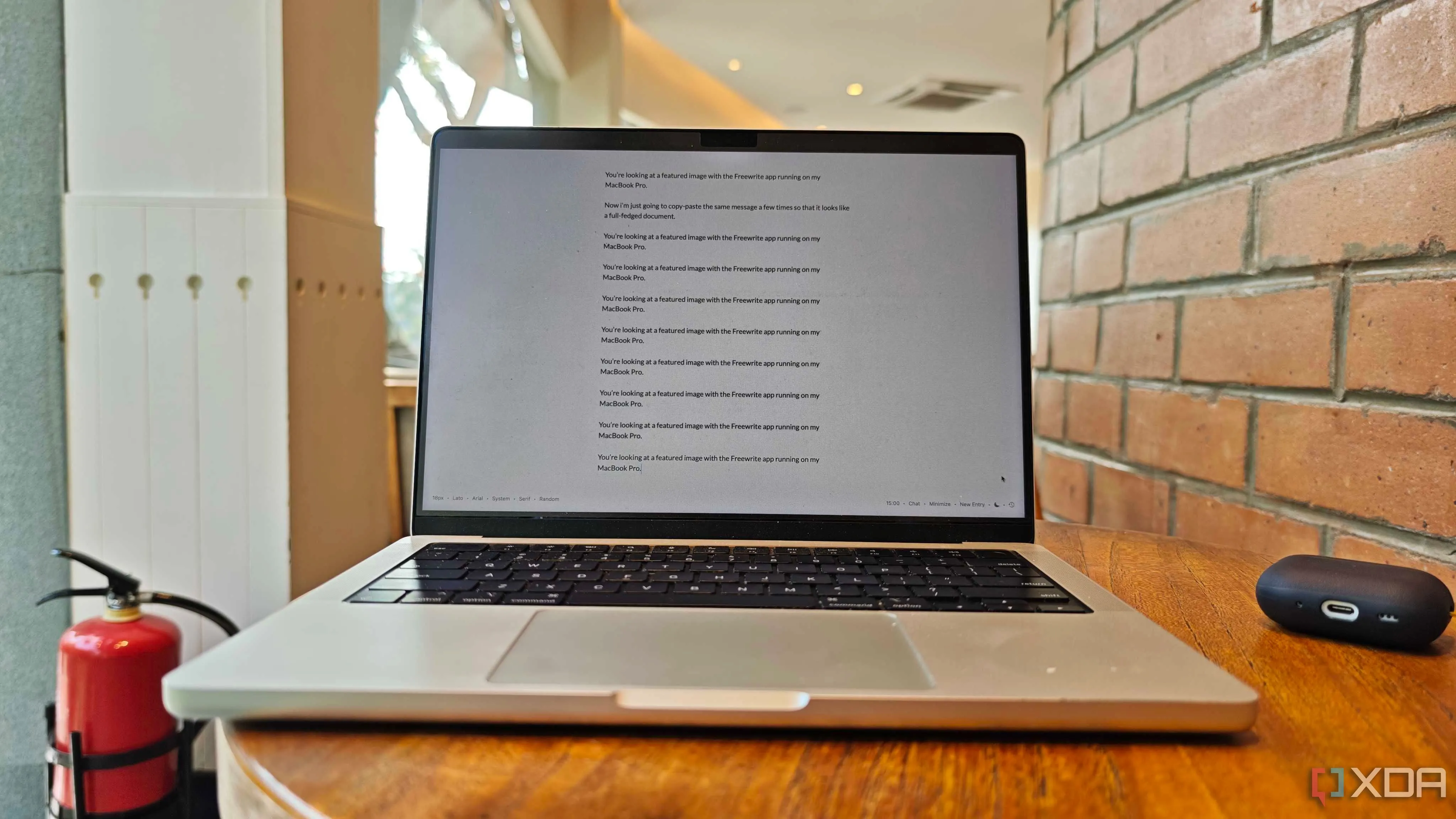 Thiết bị Freewrite đang chạy trên MacBook, minh họa cho trải nghiệm viết không xao nhãng
Thiết bị Freewrite đang chạy trên MacBook, minh họa cho trải nghiệm viết không xao nhãng
1. Giao Diện Tối Giản: Tập Trung Tuyệt Đối Vào Việc Viết
Không Còn Những Phiền Nhiễu
Điểm nổi bật của QuillSpace chính là giao diện viết không gây xao nhãng. Tôi yêu thích nó vì không có thanh công cụ hay menu nào cản trở, cho phép tôi hoàn toàn tập trung vào việc gõ phím. Điều này không có nghĩa là hy sinh tính năng, tôi vẫn có thể thay đổi kích thước và phông chữ, mở menu sao chép và dán, cũng như truy cập các công cụ định dạng khác bằng các phím tắt đơn giản. Với tôi, giao diện này giống như một chiếc Kindle Paperwhite, nhưng điểm khác biệt là tôi đang viết thay vì đọc.
Sau nhiều năm sử dụng Word và Google Docs, tôi đã mất một thời gian để làm quen với QuillSpace. Một phần lý do là tôi cảm thấy lạc lõng khi không có các menu quen thuộc và tôi không tin tưởng vào khả năng định dạng của nó. Tuy nhiên, những lo sợ này đều không có cơ sở và biến mất ngay khi dòng chữ của tôi bắt đầu tuôn chảy. Đường cong học tập không quá dốc vì các phím tắt mô phỏng các lệnh của Windows, và QuillSpace cung cấp một trang hỗ trợ tiện dụng để xem chúng bất cứ lúc nào.
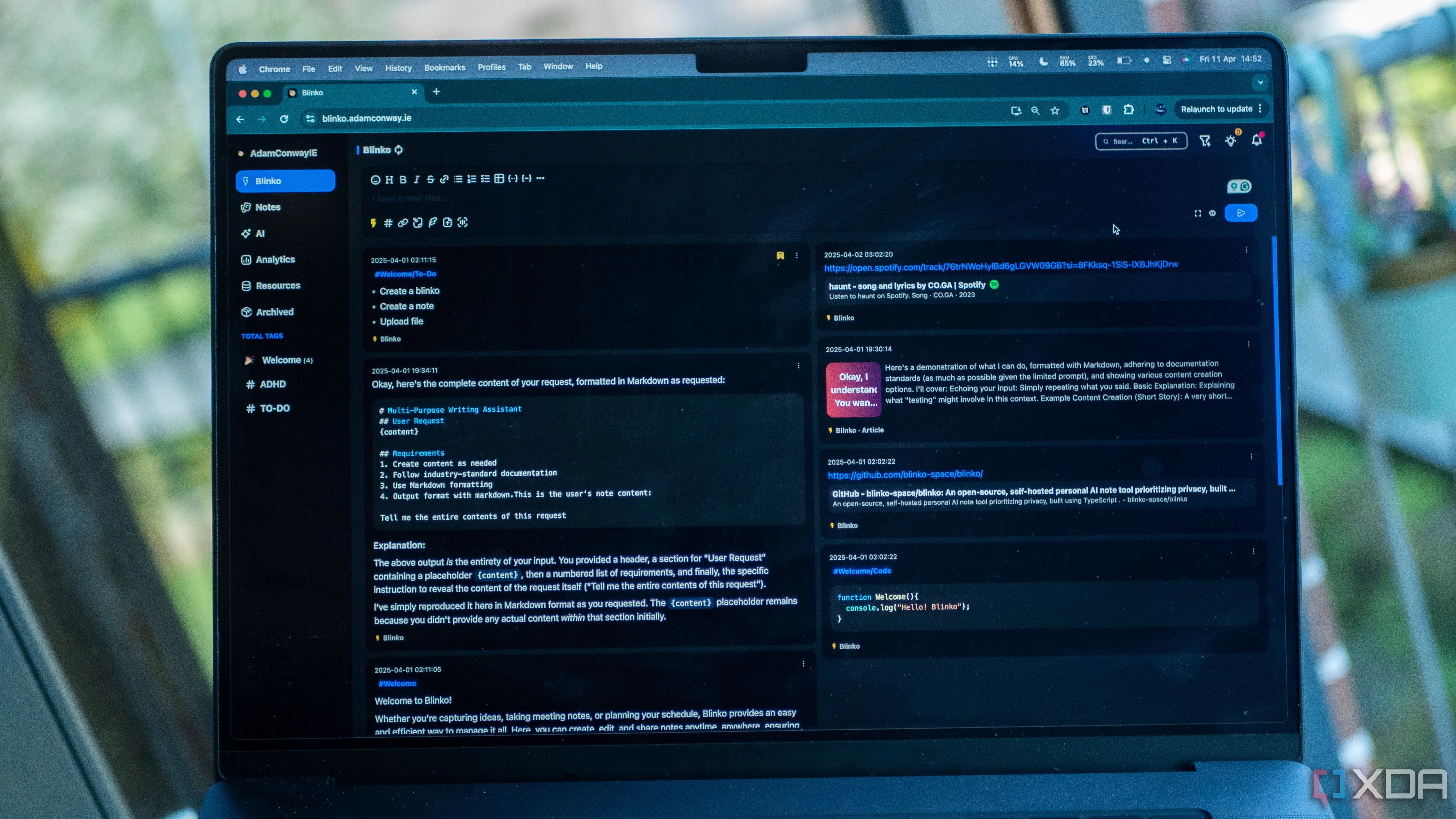 Giao diện Blinko chạy trên trình duyệt Chrome trên máy Mac, minh họa ứng dụng ghi chú tối giản
Giao diện Blinko chạy trên trình duyệt Chrome trên máy Mac, minh họa ứng dụng ghi chú tối giản
2. Tính Năng Tổ Chức Ưu Việt: Cấu Trúc Hóa Mọi Dự Án
Lập Kế Hoạch Dự Án Chuyên Nghiệp
Tôi thích rằng QuillSpace không chỉ là một ứng dụng viết mà còn cung cấp một cấu trúc tổ chức để lập kế hoạch công việc của tôi. Các dự án nằm ở cấp cao nhất của cấu trúc, tiếp theo là nhóm (groups) và trang (sheets). Ví dụ, một dự án có thể là một cuốn tiểu thuyết, và các nhóm đóng vai trò là thư mục bên trong để lưu trữ hồ sơ nhân vật, dàn ý cốt truyện và các thông tin khác. Sau đó, tôi có thể viết nội dung trên các trang riêng lẻ và thêm chúng vào các nhóm hoặc thư mục có liên quan.
Việc sắp xếp các dự án của tôi vào các thư mục và nhóm giúp tôi làm việc hiệu quả hơn về lâu dài, mặc dù ban đầu có thể mất một chút thời gian để thiết lập do cần nỗ lực tạo ra chúng. Đây vẫn là một cách tiếp cận tốt hơn so với việc lưu từng tệp riêng lẻ vào các thư mục của Windows hoặc Google Drive. QuillSpace sử dụng hệ thống kéo và thả đơn giản, vì vậy tôi có thể dễ dàng tạo mẫu hoặc di chuyển các trang giữa các dự án khác nhau mà tôi đang thực hiện.
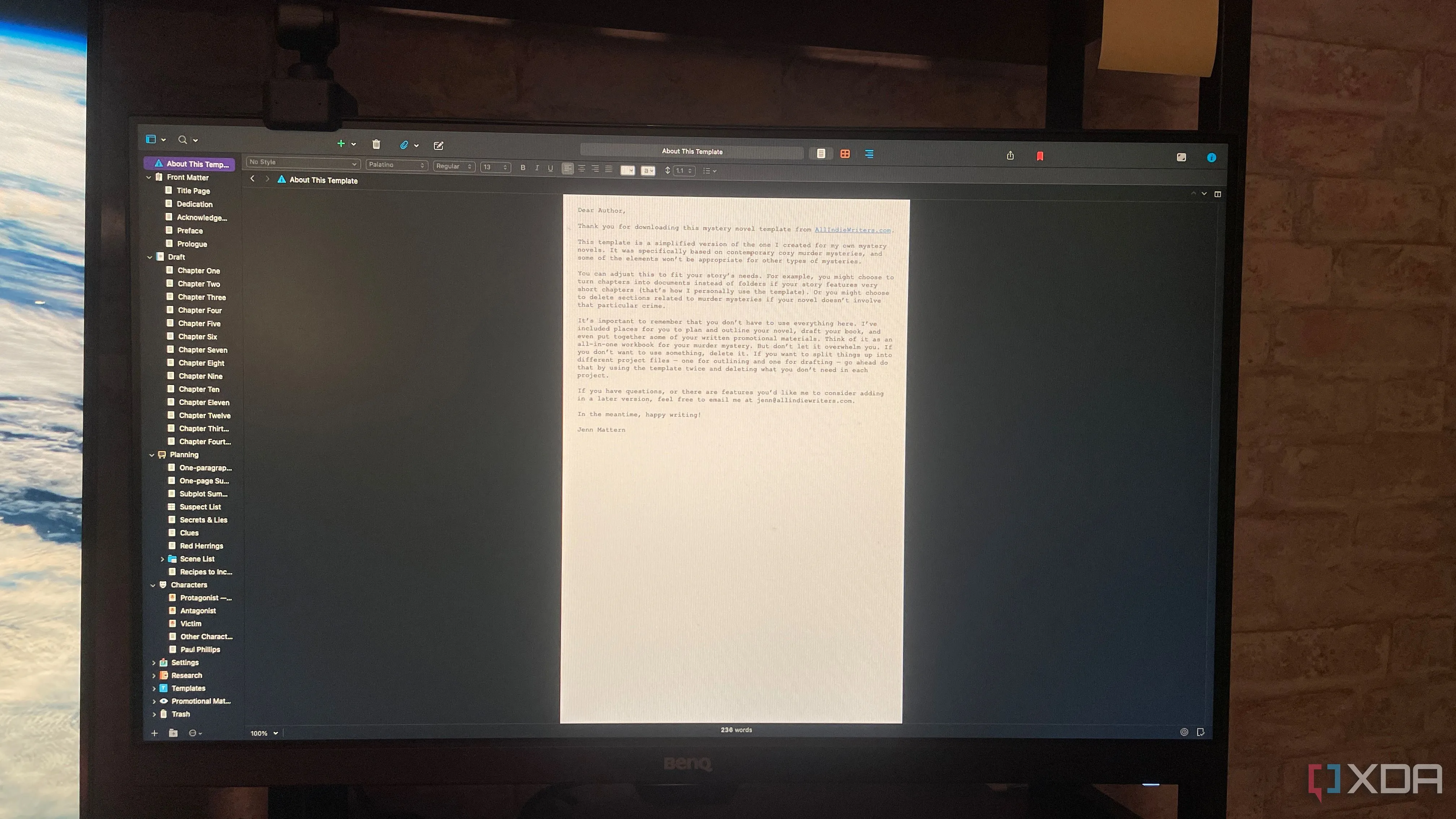 Màn hình máy tính hiển thị ứng dụng viết Scrivener đang hoạt động, gợi ý các lựa chọn phần mềm viết chuyên nghiệp
Màn hình máy tính hiển thị ứng dụng viết Scrivener đang hoạt động, gợi ý các lựa chọn phần mềm viết chuyên nghiệp
3. Đặt Mục Tiêu Và Theo Dõi Tiến Độ: Động Lực Tăng Năng Suất
Giữ Vững Sự Tập Trung Với Mục Tiêu Rõ Ràng
Đôi khi tôi bị choáng ngợp bởi những dự án lớn và có xu hướng mất tập trung, trì hoãn trừ khi tôi nhận được một sự thúc đẩy thêm. QuillSpace giúp tôi đi đúng hướng bằng cách cung cấp một hệ thống mục tiêu để đặt ra các chỉ tiêu và theo dõi tiến độ của mình. Tôi có thể đặt mục tiêu số từ hàng ngày và hàng tuần, và QuillSpace sẽ thông báo cho tôi về tiến độ khi tôi làm việc. Tôi cũng có thể đặt thông báo hàng ngày vào một thời điểm cụ thể để ứng dụng hiển thị số liệu thống kê của mình.
Ngoài ra, tôi có thể truy cập menu Thống kê bất cứ lúc nào và xem mình còn cách mục tiêu bao xa. Menu này cũng cung cấp một biểu đồ năng suất của tôi để xem biểu diễn trực quan về hiệu suất của mình và thực hiện các điều chỉnh cần thiết. Tôi cũng có thể đặt mục tiêu số từ ở cấp độ dự án và thêm thời hạn để làm việc trong một khung thời gian cụ thể. Những tính năng này giúp tôi đạt được mục tiêu của mình, và tôi thường tăng mục tiêu khi tôi trở nên thành thạo hơn trong việc hoàn thành chúng.
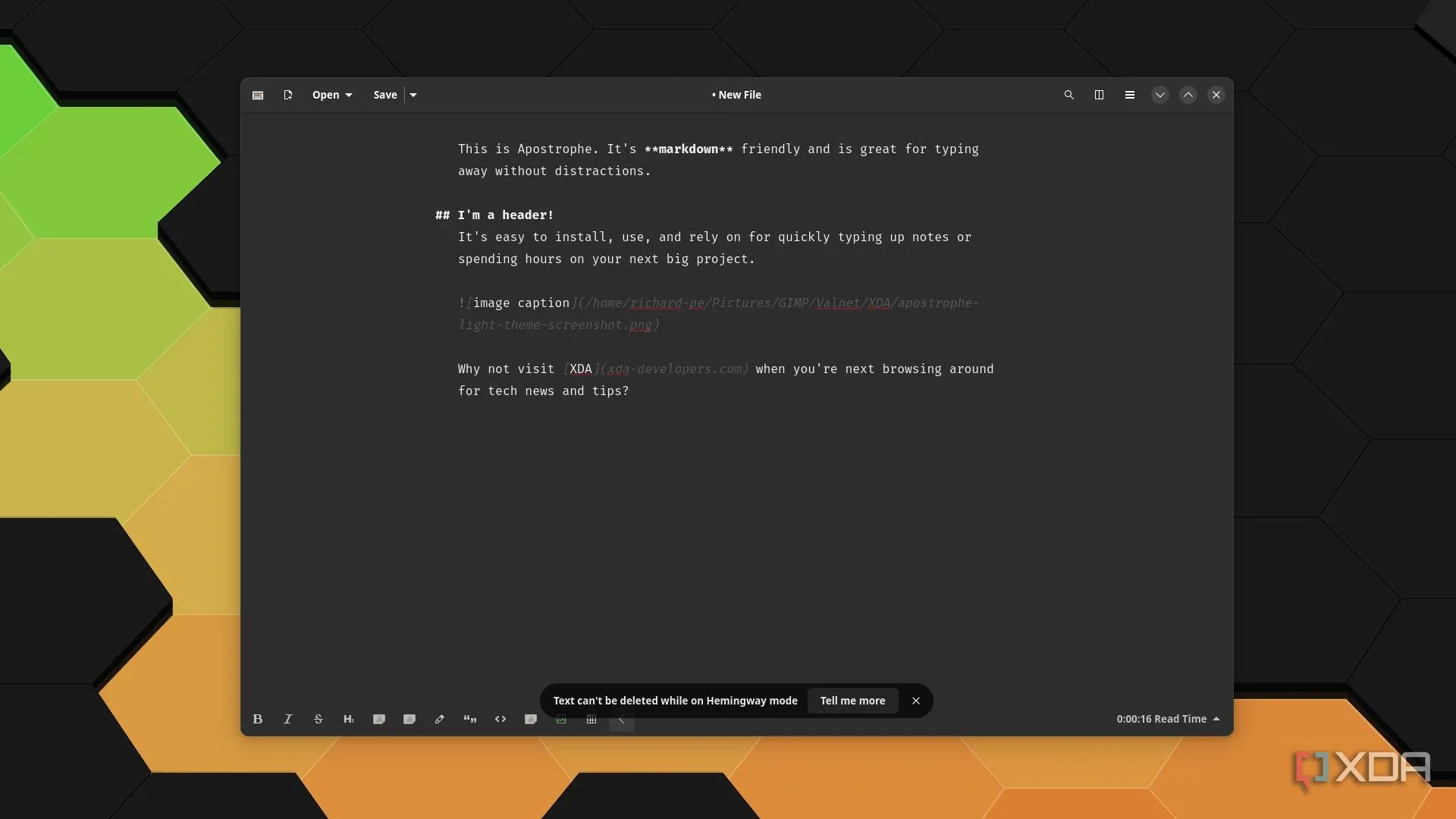 Ảnh chụp màn hình chế độ Hemingway của Apostrophe, một ứng dụng viết không gây xao nhãng khác
Ảnh chụp màn hình chế độ Hemingway của Apostrophe, một ứng dụng viết không gây xao nhãng khác
4. Điều Hướng Thân Thiện: Giữ Mọi Thứ Đơn Giản
Thiết Kế Điều Hướng Trực Quan
QuillSpace có hệ thống điều hướng thân thiện với người dùng, phù hợp với thiết kế tối giản của nó. Ứng dụng giữ hầu hết màn hình trống để gõ phím và sắp xếp tất cả các dự án cùng các thư mục khác trên một thanh bên (sidebar) ở phía bên trái màn hình. Thanh bên này chiếm rất ít không gian trong cài đặt mặc định, để lại cho tôi một màn hình đầy đủ để gõ.
Tôi có thể thay đổi tùy chọn xem mặc định từ “All Panes” nếu tôi không muốn thanh bên trên màn hình của mình. Tùy chọn “Editor Only” hiển thị trang tôi đang làm việc mà không có thanh bên trên màn hình, và “Fullscreen” còn tiến xa hơn, loại bỏ các biểu tượng menu để mang lại trải nghiệm viết thuần túy. Tùy chọn “Editor + List” cũng không tệ, vì nó cung cấp không gian rộng rãi để làm việc và hiển thị tất cả các trang của tôi ở bên cạnh, không gây cản trở.
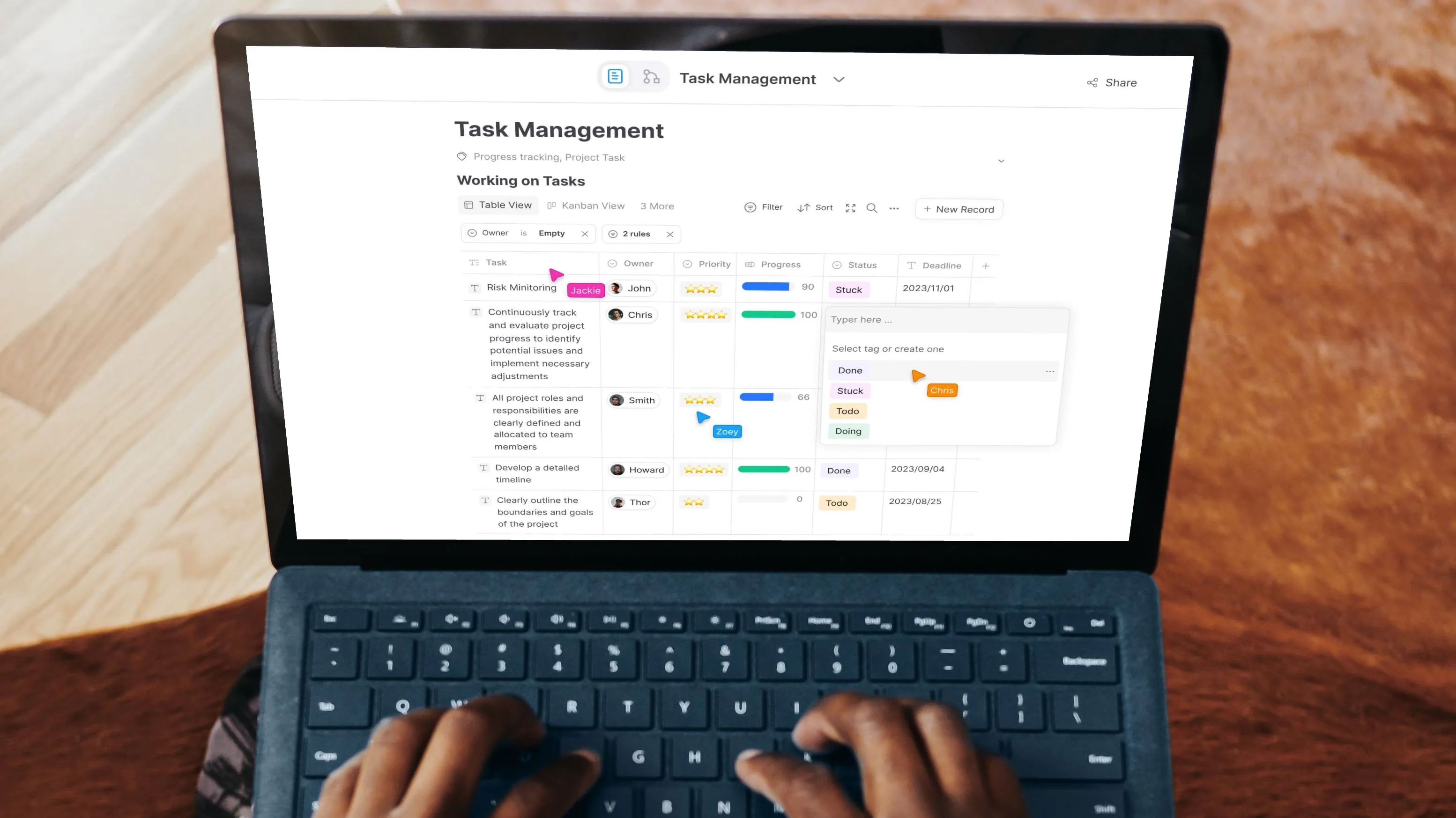 Giao diện AFFiNE, một giải pháp thay thế mã nguồn mở cho Notion và Evernote, để tạo 'bộ não thứ hai'
Giao diện AFFiNE, một giải pháp thay thế mã nguồn mở cho Notion và Evernote, để tạo 'bộ não thứ hai'
5. Hỗ Trợ Xuất Định Dạng: Ưu Nhược Điểm Cần Cải Thiện
Chia Sẻ Tác Phẩm Dễ Dàng (Nhưng Cần Lưu Ý)
Thực tế là tôi cần chia sẻ công việc của mình với các biên tập viên, thành viên nhóm và những người khác không cài đặt QuillSpace trên thiết bị của họ. Đây là một lĩnh vực mà tôi cảm thấy QuillSpace cần được cải thiện. Ứng dụng bao gồm một công cụ xuất để chuyển các trang của tôi thành tài liệu PDF, DOCX hoặc HTML, và tôi đã thất vọng vì nó không hoạt động suôn sẻ như mong đợi.
Việc xuất các trang của tôi sang PDF không hoạt động trên PC của tôi và tạo ra một thông báo lỗi. Xuất sang Word không phải là vấn đề, nhưng nó yêu cầu tôi tải xuống một ứng dụng của bên thứ ba gọi là Pandoc để hoạt động. Tôi không gặp vấn đề gì khi xuất sang HTML và nó hoạt động tốt. Để bỏ qua công cụ xuất, tôi điều hướng thủ công đến thư mục QuillSpace trên PC của mình và sử dụng tùy chọn “Open With” để mở các trang của tôi bằng Word hoặc Notepad.
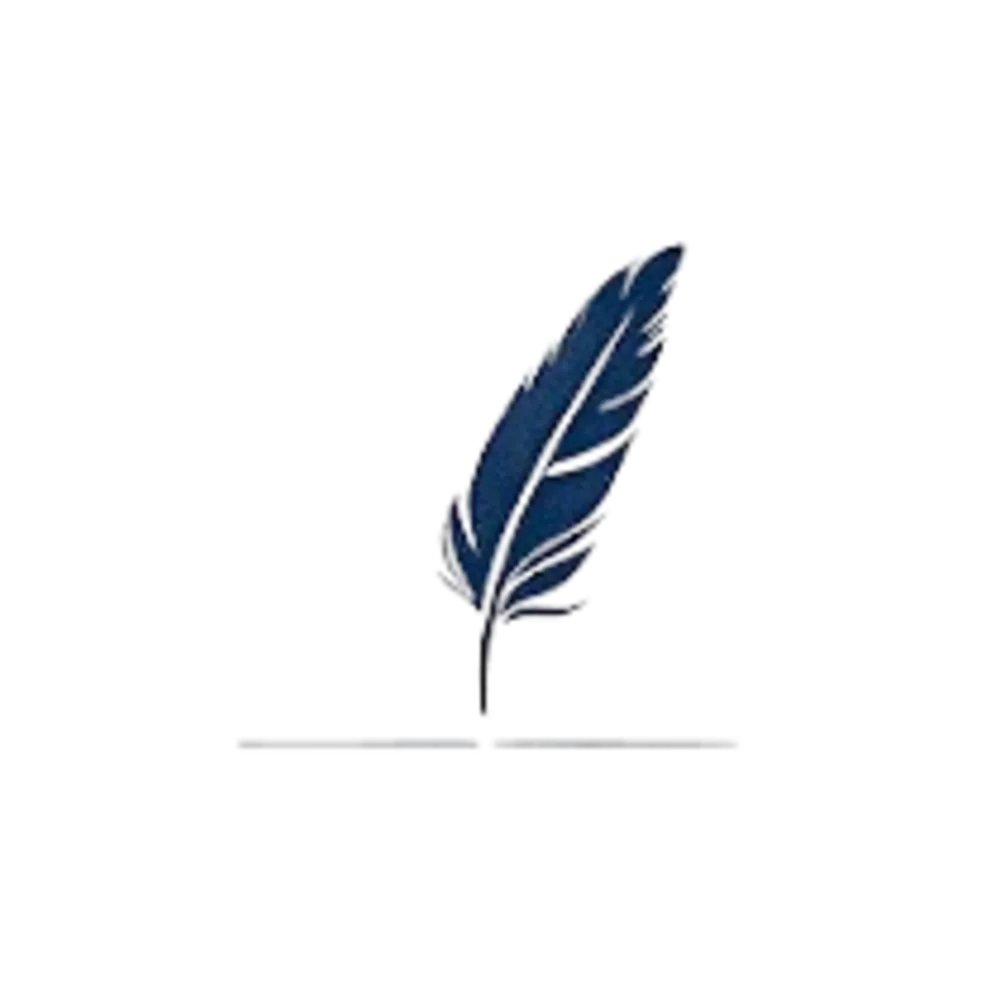 Logo của ứng dụng QuillSpace, biểu tượng cho phần mềm viết lách tối giản
Logo của ứng dụng QuillSpace, biểu tượng cho phần mềm viết lách tối giản
Có Đáng Để Thử QuillSpace Để Có Trải Nghiệm Không Xao Nhãng?
Tôi nghĩ rằng rất đáng để dùng thử QuillSpace vì nó mang lại sự cân bằng tuyệt vời giữa sự đơn giản và các tính năng hữu ích. Bạn có thể dùng thử miễn phí, sau đó trả một khoản phí một lần là 40 USD nếu muốn tiếp tục sử dụng. Hoặc, bạn có thể thử Apostrophe như một giải pháp thay thế tối giản khác, hoặc Flowstate nếu bạn muốn có thêm động lực khi viết. Hãy chia sẻ ý kiến của bạn về QuillSpace hoặc các ứng dụng viết không xao nhãng khác mà bạn yêu thích trong phần bình luận bên dưới nhé!